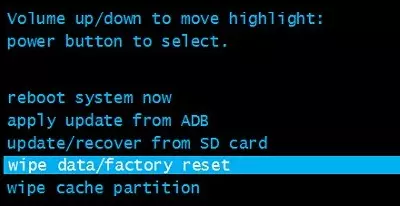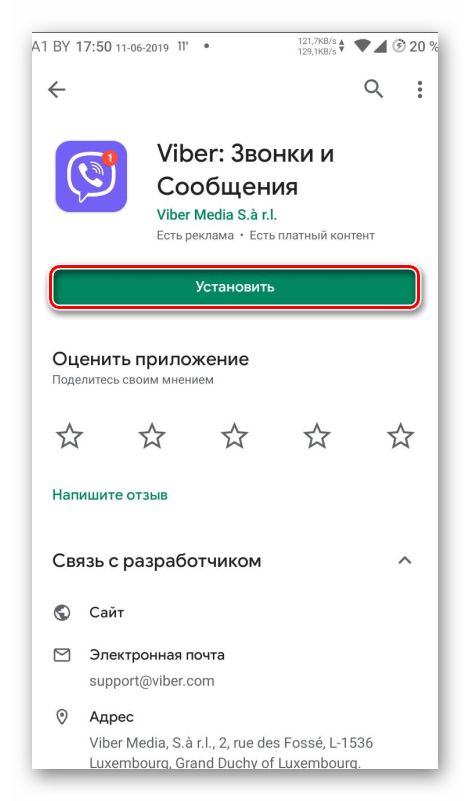Как перезагрузить телефон, если не работает сенсор
Содержание:
- Способы перезагрузки смартфона
- Перезагрузка и восстановление iPhone с помощью компьютера
- Понятие «несъемный аккумулятор»
- Причина 5. Механические повреждения сенсора
- Сбой программного обеспечения
- Перезапуск в Adb Run
- Что делать, если зависает, тормозит приложение или онлайн игра Андроид?
- Как перезагрузить Samsung без кнопки или при неработающем экране
- Что делать, если телефон завис на заставке при включении? (+ возможные причины)
- Решение проблемы зависания Андроида
- Как перезагрузить телефон с несъемным аккумулятором, если он завис
- Программное обеспечение для пресечения кражи и поиска устройства
- Что делать если телефон завис при включении – первая помощь
Способы перезагрузки смартфона
Некоторые модели телефонов могут иметь свои способы перезагрузки, которые отличаются от привычных. Однако в большинстве случаев подойдет одна из универсальных комбинаций, о которых пойдет речь ниже.
Перезагрузить смартфон Samsung с несъемным аккумулятором
Более ранние модели телефонов от компании Samsung принудительно перезагружаются одновременным нажатием и удержанием кнопок:
уменьшение громкости;
питание/блокировка;
«Домой» (используется для возврата на главный экран).
Клавиши необходимо удерживать пока экран не погаснет и на нем не появится логотип компании. Когда это произошло – перезагрузка была выполнена, осталось дождаться запуска ОС.
Последние модели аппаратов Samsung лишены кнопки «Домой», поэтому перезагрузка происходит посредством нажатия и удержания кнопок «уменьшение громкости» и «питание».
Специалисты компании рекомендуют настроить автоматическую перезагрузку системы, которая будет происходить раз в неделю. Это позволит оптимизировать работу устройства и избежать большинства сбоев, происходящих в процессе работы. Чтобы активировать опцию, необходимо:
- Открыть настройки смартфона.
- Перейти в раздел «Общие настройки».
- Выбрать строку «Сброс».
- Напротив надписи «Автоматическая перезагрузка» передвинуть ползунок вправо.
Теперь аппарат будет самостоятельно перезагружаться в ночное время. Если требуется знать, как выключить смартфон с несъемным аккумулятором, то решение простое – зажать клавишу питания/блокировки и удерживать до отключения.
Как перезагрузить зависший iPhone
Отдельно остановимся на смартфонах от компании Apple, поскольку процедура перезапуска с помощью аппаратных клавиш несколько раз претерпевала изменения и зависит от используемой модели. Так, для iPhone 6s и более ранних инструкция следующая:
- Нажать кнопку «Домой» и клавишу расположенную сверху или сбоку.
- Удерживать их не менее 10 секунд, пока не произойдет перезапуск, сопровождаемый появлением на экране значка компании.
Устройства седьмой серии имеют такую схему принудительного перезапуска: одновременно нажать и удерживать кнопку блокировки и уменьшения громкости.
Для смартфонов восьмой серии, а также iPhone X процедура выполняется так:
- нажать и отпустить «увеличение громкости»;
- аналогично повторить действие с кнопкой снижения звука;
- удерживать боковую клавишу до появления значка компании.
Если телефон не включается, возможно, он полностью разрядился и требуется подключить зарядное устройство. При зависании на моменте первоначальной загрузки системы необходимо подключить аппарат к ПК, запустить программу iTunes и произвести перезагрузку с ее помощью. Так получится выполнить восстановление или обновление системы в случае ее сбоя.
Перезагрузка и восстановление iPhone с помощью компьютера
Перезагрузить зависший айфон можно через специальную программу на компьютере – ReiBoot
. Для восстановления работоспособности айфона нужно: включить программу, подключить айфон к компьютеру, дождаться пока программа и айфон найдут друг друга, при этом на телефоне нажимать какие-либо кнопки не нужно.
После подключения в программе появится специальное меню, в котором можно будет исправить ошибки с зависаниями и полностью восстановить работу телефона. Конечно, программа решит проблемы с загрузкой телефона, если в нем сбой в программе, утопленный или разбитый телефон она не восстановит.
Еще одним способом является восстановление работоспособности айфона через фирменную программу iTunes
. Данный способ сотрет все данные с телефона, поэтому лучше применять в крайнем случае. Для восстановления телефона нужно подключить айфон к компьютеру с предварительно включенным iTunes, при этом зажав на айфоне кнопку «home». После коннекта в меню программы можно будет выбрать пункт восстановление устройства.
Данные способы будут работать также на iPad.
В результате поломки аппаратной части или сбоя в работе ОС любой Android-смартфон может перестать реагировать на кнопку включения. Частой можно также назвать проблему, когда телефон не включается дальше заставки. При этом на экране видно, логотип производителя или стандартного «зеленого робота» системы Андроид, но дальше ничего не происходит.
Понятие «несъемный аккумулятор»
Многие новые смартфоны обладают защитой от попадания влаги и пыли, а ее реализация требует минимизации зазоров, находящихся на корпусе. Это привело к появлению монолитных задних панелей, которые не могут быть раскрыты привычным способом. Соответственно, при отсутствии доступа к аккумулятору его невозможно снять.
Кроме того, использование несъемных батарей позволило изменить их форму, органично вписывая во внутреннее пространство мобильного устройства. Так, удалось достичь большей емкости питающего элемента без увеличения габаритов смартфонов.
Несъемный аккумулятор не имеет металлических контактов на своем корпусе, а подключается к плате напрямую – через шлейф. Замена в случае поломки производится в сервисном центре или самостоятельно, что требует наличия определенных навыков и знаний.
Причина 5. Механические повреждения сенсора
Пожалуй, самая распространенная причина поломки сенсора – трещины, царапины или сколы в результате падения смартфона. Также очень часто целостность тачскрина нарушается из-за того, что пользователь носит смартфон без защитного чехла в кармане с ключами или монетами.
Решение
Перед тем, как починить сенсор на телефоне, важно определить характер повреждений. Если царапины небольшие, можно попробовать самостоятельно отполировать экран смартфона
При наличии достаточных знаний и навыков пользователь сможет заменить тачскрин, не выходя из дома. Однако следует помнить, что любое вмешательство в целостность смартфона может привести к еще более серьезным поломкам.
Поэтому самое простое и очевидное решение, в данном случае – ремонт в сервисной мастерской.
Сбой программного обеспечения
Зависание при включении
Одна из самых распространённых причин, по которым глючит телефон, а пользователи задаются вопросом, что делать, – это зависание при включении. Решить эту проблему можно следующим образом:
Что делать, если телефон длительно зависает и не реагирует при включении? В первую очередь, нужно зажать клавишу громкости вместе с клавишей включения. С помощью клавиш регулирования громкости, в открывшемся меню нужно выбрать пункт настроек (Settings). Кнопкой выбора (клика) является кнопка включения. Там следует выбрать форматирование системы (при этом сотрутся все, за исключением системных, файлы).
По завершении форматирования, нажимаем на Reset android, что запустит перезагрузку устройства, после этого девайс должен вернуться к нормальному функционированию. Одна из причин, почему глючит достаточно надежный телефон андроид, рассмотрена без участия сервис центра! Теперь девайс не должен зависать при включении. Решение также можно использовать, когда вы не знаете, что делать, если телефон завис и ни на что не реагирует.
Зависание при выключении
Бывает, телефон не выключается, виснет, отказываясь реагировать на любые кнопки и нажатия на экран. Случается подобное крайне редко, но необходимо знать как поступить в данной ситуации. Для восстановления работоспособности, достаточно вынуть аккумулятор и через секунд 10-15 вставить его обратно, В 90% случаев этот способ помогает излечить неприятный глюк операционной системы.
Если, после проделанных процедур, телефон зависает, тогда стоит обратиться к мастерам, скорей всего проблемы не в android платформе, а в аппаратной части гаджета. Прогнозировать тут что либо сложно, каждый случай индивидуален.
Перезапуск в Adb Run
Удобная, распространяемая в бесплатном режиме программа для персонального компьютера позволяет перезапустить смартфон на базе ОС Андроид при помощи нескольких несложных команд, вводимых посредством клавиатуры. Пользователю нужно будет:
Перейти в «Настройки» телефона или планшета.
Открыть раздел «Справка».
В подразделе «Сведения о ПО».
Тапнуть несколько раз по заголовку «Номер сборки», пока не появится сообщение об активации режима «Для разработчиков».
Вернувшись в «Настройки», перейти в одноимённый раздел.
Запустить режим, передвинув верхний ползунок в положение «Включено».
Отметить галочкой чекбокс «Отладка по USB» и, если будет необходимо, выдать соответствующие разрешения.
Скачать (ссылка — clouds.androidp1.ru), инсталлировать и запустить программу Adb Run, после чего подсоединить телефон или планшет к компьютеру при помощи USB-шнура, желательно — идущего в комплекте с устройством. Дождаться авторизации смартфона и перейти в раздел Reboot Android, введя в диалоговой строке цифру 2 и нажав на Enter.
В открывшемся окне выбрать опцию Reboot, вписав и применив команду «1».
Если все манипуляции выполнены верно, Андроид автоматически начнёт перезагружаться. В течение процесса пользователь может отсоединить устройство от компьютера — и поздравить себя с тем, что ему удалось успешно перезапустить телефон.
Что делать, если зависает, тормозит приложение или онлайн игра Андроид?
Способ 1. Подключитесь к Wi-Fi или установите качественное соединение с Интернетом
Низкое качество соединения по Интернету может привести к сбою или зависанию приложения. Обычно это происходит с плохо закодированными приложениями.
Некоторые приложения работают отлично, когда имеется отличное качество подключения к Интернету, например, когда вы подключены к домашнему или офисному Wi-Fi. Но если вы используете 3G-интернет, онлайн приложение может зависать или давать сбои в работе. Если в настоящее время у вас отсутствует возможность подключения к Wi-Fi, и нет качественного соединения по Интернету, попробуйте выполнить следующее:
- Активируйте режим полета, перезагрузите устройство. После перезагрузки отключите режим полета, и активируйте мобильные данные.
- Настройте точку доступа к Интернету, предварительно проконсультировавшись с провайдером телефонной связи.
- Отключите все приложения, а также функции, которые потребляют трафик Интернета, например геоданные.
Способ 2. Очистите кеш и данные приложения
У всех нас есть наши любимые приложения, и мы используем их ежедневно. В течение некоторого периода времени кеш будет накапливаться, и вы можете заметить, что с каждым разом приложение работает более медленнее или часто зависает и выдает сбои в работе. Чаще всего это происходит с такими приложениями, как Facebook, Viber, Instagram, Spotify, Maps, Messanger, WhatsApp и т. д. После удаления кеша, приложение начнет работать должным образом.
Вот что вам нужно сделать:
- Перейдите в настройки. Нажмите «Приложения» («Диспетчер приложений», «Управление приложениями», в зависимости от устройства Android).
- Найдите приложение, которое вызывает сбой в работе или зависает, и нажмите на него.
Рисунок 1. Как вы видите, кэш приложения Youtube занимает 93 МБ. Нажмите на картинку для увеличения.
Затем нажмите «Очистить кеш».
Рисунок 2. Нажмите на кнопку Очистить кэш. Нажмите на картинку для увеличения.
Вернитесь на главный экран и снова запустите приложение.
Стоит заметить, что очистка кеша помогла многим пользователям устранить такие проблемы, как «Работа приложения Instagram была остановлена» или «Приложение Viber не отвечает».
Что делать, если очистка кеша не решила проблему, и одно из ваших любимых приложений все еще зависает или вызывает сбой в работе? Вы можете очистить данные. Это немного более радикальный шаг, чем предыдущий, поскольку это приведет к удалению вашей личной конфигурации приложения и всех его данных.
После удаления данных приложения вы заметите, что будут удалены все его настройки, и вообще это будет похоже на то, что оно только было установлено. Это означает, что вам придется настраивать приложение с нуля. Если вы очистите данные приложения Facebook, вам придется авторизоваться в своем профиле. Если вы собираетесь сделать это для игры, которую вы играете, все настройки, уровни, достижения, сохранения и другие данные будут потеряны.
- Перейдите в настройки. Нажмите «Приложения».
- Затем коснитесь приложения, которое тормозит, зависает или вызывает сбои в работе.
Рисунок 1. Пролистайте вниз, чтобы удалить данные приложения. Нажмите на картинку для увеличения.
Нажмите «Очистить данные», а затем нажмите «Остановить».
Рисунок 2. Нажмите на кнопку Стереть данные. Нажмите на картинку для увеличения.
Как перезагрузить Samsung без кнопки или при неработающем экране
Как перезагрузить мобильник Самсунг в версии Галакси А70, если кнопочное управление не работает, а экран никак не реагирует:
- позвоните на телефон;
- дождитесь приема аппаратом входящего вызова;
- сразу и очень быстро нажмите на включение питания;
- должно выйти меню перезагрузки. Далее в нем оперируют так, как описано ранее.
Еще один вариант, как перезагрузить Самсунг модели Галакси А70 при невозможности управления с клавиш – дождаться полной разрядки батареи. Операция длительная и ускорить ее, если все зависло, не получится. При отключении остановится система, а также те процессы, что изначально привели к отказу техники. Когда экран потухнет, Галакси ставят на зарядку.
Что означает значок глаза на телефоне Самсунг
На некоторых моделях делали специальную сервисную кнопочку Reset. Если ее задействовать, то принудительно запускается перезагрузка. Нужное углубление будет либо около USB-разъема, либо там, где стоит SIM. С этой функцией работают очень аккуратно, используя тонкую иглу (зубочистку).
Что делать, если телефон завис на заставке при включении? (+ возможные причины)
Застывшая заставка говорит о серьёзных проблемах с девайсом. Это значит, что телефон не может загрузить операционную систему. Есть две основные причины:
- Поломка или сбой операционной системы – лечится перепрошивкой или сбросом к заводским настройкам;
- Техническая поломка – здесь может быть множество причин: отвал памяти, отслоившийся видеочип, проблемы с контроллером питания и многое другое. Самостоятельно диагностировать поломку почти нереально и необходима диагностика в сервисном центре.
Восстановление работы
Чтобы вернуть телефон в рабочее состояние, его необходимо откатить к заводским настройкам и желательно почистить информацию о пользовании. Для этого заходим в Recovery Mode с помощью зажатых кнопки включения и клавиши уменьшения громкости.
Появится системное меню, управляемое с помощью регуляторов громкости и клавиши включения. Находим пункт «wipe data/factory reset» и «wipe cache» поочерёдно запускаем их с помощью кнопки питания. Название строчек может отличаться в зависимости от версии Андроид. После выполненных действий телефон перезапустится с заводскими настройками.
Извлечение информации из зависшего смартфона
Даже если смартфон не запускается, не стоит хоронить оставшуюся на нем информацию. Её все ещё можно скопировать в целостности и сохранности, только если проблема была не в модуле памяти.
1 способ
Если в смартфоне есть разъем на SD-карты, то на неё можно отправить резервную копию данных. Для этого вставляет карту памяти, объёмом сиротствующую количеству памяти на телефоне. Входим в меню восстановления с помощью кнопки питания и кнопки уменьшения громкости.
Выбираем пункт «backup user data». Оставшаяся информация будет скопирована на носитель. После этого его можно вставить в другой смартфон или загрузить на компьютер через переходник.
2 способ
Подключаем устройство через USB кабель к ПК или ноутбуку. Используем приведённый выше RegawMOD Rebooter или MyPhoneExplorer, ждём окончания установки драйверов. Через контекстное меню программы выбираем файловый менеджер и копируем информацию на локальный диск.
Мобильный телефон может зависнуть из-за огромного количества причин, но не стоит бить тревогу раньше времени. Это может быть безобидный сбой, после которого аппарат проработает ещё ни один год. Если же проблема систематична, стоит как можно быстрее диагностировать проблему и решить её. Не стоит забывать, что любое зависание и ошибку можно решить.
Узнайте с помощью этого руководства, как выключить телефон с несъёмным аккумулятором, если он завис или не отвечает на любые действия с экраном и кнопками.
Обратите внимание и на методы принудительной перезагрузки современных смартфонов или планшетов — они указаны в инструкции здесь. Выключить зависший телефон с несъёмной батареей можно без выемки и физического отключения самого аккумулятора
Достаточно знать определённую комбинацию действий. У разных моделей устройств алгоритмы отличаются друг от друга
Выключить зависший телефон с несъёмной батареей можно без выемки и физического отключения самого аккумулятора. Достаточно знать определённую комбинацию действий. У разных моделей устройств алгоритмы отличаются друг от друга.
Не беспокойтесь, все они абсолютно рабочие и актуальны для 2018-2019 годов.
Решение проблемы зависания Андроида
Программный сбой – первая причина, почему Андроид может подвиснуть. Проявляет она себя очень явно: на экране появляется изображение с роботом и восклицательным знаком. Происходит сбой обычно из-за запуска конкретных приложений, и в решении проблемы иногда единственный вариант – удаление приложения из устройства. Зайдите в настройки, выберите пункт “Параметры”, а затем “Приложения”. Среди запущенных приложений выберите препятствующее нормальной работе устройства и удалите. Нередко сложно сразу понять, какое из приложений может так сильно тормозить работу Андроид. Потратьте немного времени и попробуйте протестировать каждое, по очереди удаляя их. Корректная работа операционной системы говорит об устранении неполадки и удалении вредоносного приложения! Таким образом вы из раза в раз можете ускорять работу устройства в целом.
Иногда ни один из представленных выше способов не работает. Тогда есть иной вариант – пойти на крайние меры и сбросить настройки до заводских. Имейте в виду: на устройстве не останется никаких данных, ни паролей, ни приложений. Поэтому предварительно перепишите данные, иначе на восстановление прошивки уйдет много времени.
Сброс настроек начинается с перехода в меню Recovery (одновременное нажатие кнопки увеличения громкости и Power). В специальном меню выберите пункт Reset Android и нажмите на кнопку. Далее будут возвращены стандартные заводские настройки, будто вы только привезли изделие из магазина. Конечно, на восстановление данных будет потрачено немало времени, но вы восстановите качественную работу операционной системы.
Не допустить повторения подобной ситуации можно, но следует помнить о нескольких простых правилах:
- Откажитесь от установки модифицированных прошивок. Прошивки работают крайне нестабильно и сказываются на скорости работы устройства.
- Скачивайте только проверенные приложения из официальных источников. Любые сторонние программы могут нести в себе зараженные файлы и вредоносные коды.
- Не скупитесь и установите хороший антивирус. Он защитит устройство и усилит работу.
- Не допускайте падения устройства, а также защищайте от влаги, ударов и внешних механических воздействий.
Телефон постоянно перезагружается и не включается – почему и что делать
Как перезагрузить Андроид, если завис смартфон – 6 рабочих способов
ТОП-7 лучших бесплатных антивирусов для Андроид – обзор и сравнение
Почему резко упала скорость интернета – что делать?
ТОП 7 лучших детских планшетов: как выбрать гаджет для детей
О чем сигнализирует изображение андроида с восклицательным знаком?
Как перезагрузить телефон с несъемным аккумулятором, если он завис
В экстренной перезагрузке устройств со съемными аккумуляторами все достаточно просто: вы снимаете заднюю крышку девайса, извлекаете батарею, а затем собираете устройство обратно. Однако подавляющее большинство современных телефонов не предусматривают съемные элементы. Сегодня мы поговорим о том, как перезагрузить телефон с несъемным аккумулятором, если он завис и не реагирует на действия пользователя.
Перезагрузка Android
Сначала рассмотрим стандартные способы перезагрузки с помощью физических кнопок устройства. Попробуйте зажать клавишу питания на 10-15 секунд и подождать, пока смартфон полностью выключится. Если этого не произошло, то повторите процедуру несколько раз.
Второй вариант – перезагрузка в режиме восстановления. Этот режим активируется сочетанием двух кнопок, но у всех производителей они разные. Многие девайсы перезагружаются сочетанием клавиши громкости и кнопки выключения. Другие смартфоны задействуют кнопку выключения и клавишу под экраном. Найдите конкретную комбинацию для вашего телефона. Сделать это можно на официальном сайте производителя или из инструкции к девайсу.
Итак, зажмите две клавиши на 10-15 секунд до появления логотипа меню восстановления (экран должен отличаться от обычного загрузочного логотипа). После загрузки появится меню на английском языке, в котором нужно выбрать вариант System reboot now. Выделите этот вариант с помощью клавиши увеличения или уменьшения громкости, а затем примените его кнопкой питания.
Мнение эксперта
Василий
Руководитель проекта, эксперт по модерированию комментариев. Задать вопрос
Внешний вид Recovery может отличаться от представленного на скриншоте, но состав пунктов меню везде одинаковый.
Если вы постоянно сталкиваетесь с зависанием мобильного телефона, то лучше всего сделать сброс до заводских настроек. Предварительно создайте резервную копию всех личных данных и снова перезагрузите устройство в меню Recovery. Затем воспользуйтесь пунктом Wipe data/factory reset.
Перезагрузка iPhone
Перезагрузка устройств от Apple лишь немногим отличается от работы с девайсами под управлением Android. Если ваш Айфон намертво завис, то сначала зажмите клавишу питания на 10-15 секунд. На старых моделях (до iPhone 6) кнопка располагается на верхней грани корпуса. На более новых поколениях клавиша «переехала» на боковую панель.
Если стандартный вариант не помог, то воспользуйтесь принудительной перезагрузкой. Для этого сначала зажмите клавишу Home, и не отпуская ее, нажмите кнопку питания. Подержите данную комбинацию в течение нескольких секунд.
Вариант с клавишей под экраном подходит только для старых моделей, на которых Home – физическая, а не сенсорная кнопка.
На новых устройствах из линейки iPhone принудительная перезагрузка выполняется с помощью нажатия клавиш уменьшения громкости и питания.
Управление с компьютера
Если перезагрузка зависшего устройства с помощью физических кнопок не увенчалась успехом, можно попробовать «оживить» телефон через компьютер. Однако для этого вам потребуется соблюдение нескольких условий. Во-первых, на телефоне с Android должна быть включена функция отладки по USB. Во-вторых, на компьютер нужно установить утилиту и драйвер ADB Run.
Вам нужно подключить девайс к компьютеру по USB и открыть папку с ADB на компьютере. Зажмите клавишу Shift и кликните ПКМ по проводнику. В меню выберите вариант запуска Power Shell в данной папке. Затем воспользуйтесь командой fastboot reboot.
Если у вас устройство от Apple, то для управления с компьютера потребуется фирменная утилита iTunes. Однако данное средство не позволяет включать или просто перезагружать Айфон. Вы можете обновлять или устанавливать новую прошивку, а в ходе одной из этих процедур смартфон перезапустится автоматически.
Если на телефоне низкий уровень заряда аккумулятора, то можно дождаться полной разрядки, а затем подсоединить к питанию и включить устройство заново.
Видеоинструкция
Ознакомьтесь с видеороликом, прежде чем приступать к практическим действиям по принудительной перезагрузке телефона.
Заключение
Итак, мы рассказали вам обо всех методах перезагрузки зависшего телефона. Если у вас возникнут проблемы или дополнительные вопросы по теме, то мы будем ждать комментарии к статье. Наши специалисты ознакомятся с вашей ситуацией, а затем дадут полезный совет!
Программное обеспечение для пресечения кражи и поиска устройства
Обезопасить себя от возможной кражи не получится, но снизить риски расставания с устройством можно. Даже если устройство будет безвозвратно потеряно, ваши персональные данные не попадут в руки злоумышленнику и могут быть восстановлены. Для этого, можно воспользоваться следующими советами и приложениями:
Узнать и сохранить IMEI своего смартфона в надежном месте;
Использовать пин-код и сканер отпечатка пальца (или Face ID)
Важно! Если вы потеряли смартфон, на котором установлен пин-код или выполняется вход через отпечаток пальца, злоумышленник не сможет получить доступ к вашим данным. Чтобы разблокировать устройство, ему придется стереть все данные.
Установить Find My Device или аналог
Позволяет определить местоположение (если включена геолокация), позвонить, заблокировать экран и удалить все данные. Приложение работает через ваш Google профиль.
Установить антивирус Lookout или аналог. Интересен тем, что есть функция автоматического сохранения информации о местоположении смартфона при снижении заряда батареи. Данные отправляются на указанную почту.
Использовать платный антивирус на постоянной основе. Хорошее решение — Kaspersky Internet Security. Функция «Антивор» позволяет удаленно включить сирену, сделать фотографию с фронталки, заблокировать доступ к устройству или удалить все персональные данные.
SIM Change Alarm. При смене сим карты и включения устройства, приложение отправит две SMS на указанный номер с информацией: IMEI вашего смартфона и номер новой SIM карты, GPS координаты устройства.
Синхронизировать важные для вас данные или делать бэкапы.
Повторюсь, услуги по поиску смартфона предлагают и производители. Взять например Samsung. Сервис findmymobile.samsung.com может мониторить включенный смартфон, определить геолокацию, когда она выключена, указать номер новой SIM-карты, заблокировать устройство и многое другое.
Совет! В статье: «топ 5 решений для поиска потерянного смартфона Android через компьютер» проанализированы доверительные программы, которые помогут комплексными возможностями отыскать смартфон, даже с выключенным GPS.
Что делать если телефон завис при включении – первая помощь
Если ваш Андроид завис на заставке включения (на иконке “Аndroid” или на иконке названия марки) и не реагирует ни на какие манипуляции, нужно сбросить заводские настройки,
чтобы привести его в чувства. Кнопка выключения в таком случае тоже работать не будет, поэтому выньте аккумулятор и поставьте на место.
Первый способ – вытаскиваем карту памяти на смартфоне
Обязательно нужно вытащить карту памяти из девайса. Почти половина всех глюков при включении, происходит из-за этого небольшого чипа памяти. Как это сделать правильно, смотрите в инструкции к аппарату, универсального способа тут нет.
Сброс к заводским настройкам – способ решения проблемы
Теперь вам нужно попасть в меню заводских настроек смартфона. Поставьте пальцы на кнопку включения и на кнопку увеличения звука. Теперь одновременно зажмите их и держите до тех пор, пока не высветится меню. Когда загорится заставка, не реагируйте и не отпускайте кнопки, ждите когда откроется меню. Тут есть небольшой нюансик: на разных смартфонах меню
открывается по-разному.
- У “НТС” нужно сначала нажать кромку уменьшения громкости и, не отпуская, кратковременно нажать кнопку включения. После того, как на экране высветятся три “Андроида”, надо отпустить клавишу “вниз”. Когда высветится меню, теми же кнопками “вверх” и вниз” листать и выбирать нужное действие.
- У “ZТЕ” меню открывается так: зажимаем клавишу включения и клавишу “вниз”. Нужно внимательно следить за заставкой, чтобы не прозевать меню настроек. Когда загорится “Аndroid”, ничего не отпускаем. А вот когда на этой же заставке страница будто перелистнётся на следующую и там будет та же заставка “Аndroid”, нужно сразу отпустить кнопки и появится меню заводских настроек. У “ZТE” оно выглядит как шашечки, в которых написаны команды, и реагируют на прикосновения – то есть не нужно ничего листать кнопками регулирования громкости.
Теперь о главном. Порядок сброса настроек такой:
- В меню нужно найти пунктик “Settings” – это настройки.
- Открываем их и находим вот такую надпись: “Wipe data/factory reset” – это форматирование системы.
- Там мы находим надпись “Reset Android” и нажимаем.
После этого устройство “форматнётся” и перезагрузится. Ну а дальше, когда телефон включится, вы уже сами зададите настройки по подсказкам, которые будут высвечиваться. Вот так всё просто на самом деле.
Проверка аккумуляторной батареи – второй способ
Частая причина неполадок — выход из строя аккумулятора. Определить дефект довольно легко: если при подключении к адаптеру питания на экране появляется значок зарядки, увеличивающий уровень заряда со временем — все хорошо. А вот если при отключении зарядного устройства гаджет вообще перестает реагировать на нажатия кнопок или отказывается заряжаться — вероятно, проблема в батарее или разъеме питания. В таком случае единственное правильное решение — обратиться в сервисный центр производителя. К примеру, для владельцев линейки Samsung Galaxy гарантийное обслуживание проводится в центрах Самсунг.